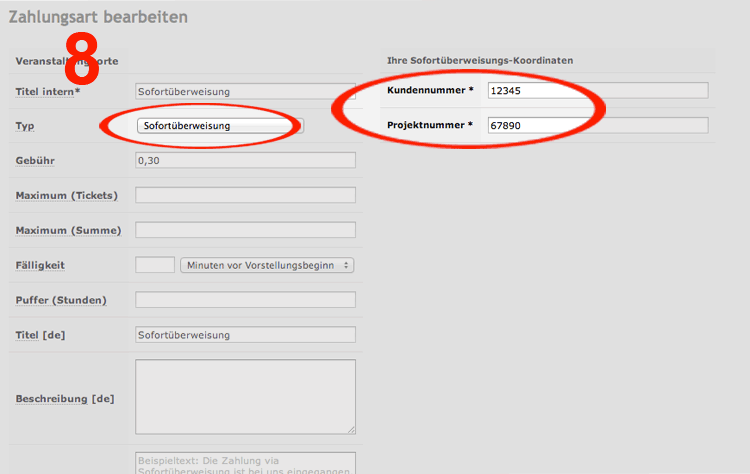Um Sofortüberweiung als Zahlungsart verwenden zu können, müssen Sie sich bei der Firma Payment Network registrieren.
Folgende Eintragungen sind bei Sofortüberweisung zu machen, damit die Kommunikation mit Billeto funktioniert:
| Shop-System | Eigenes Shopsystem (selbst programmiert) |
| Schnittstelle Erfolgslink | https://secure.billeto.net/basket/sofort?lang=-LANGUAGE_ID-&success=-USER_VARIABLE_0- |
| Schnittstelle Abbruch-Link | https://secure.billeto.net/basket/sofort?lang=-LANGUAGE_ID-&cancel=-USER_VARIABLE_0- |
| HTTP-Benachrichtigung | https://secure.billeto.net/basket/sofort Methode POST |
Zur Nutzung bei Billeto sind die Kundennummer und die sog. Projektnummer von Sofortüberweisung bei der Zahlungsart bei Billeto einzutragen.
Wenn ein Kunde bei Ihnen Tickets mit der Zahlungsart Sofortüberweisung kauft, wird der Einkaufsprozess bei Billeto durch den Bezahlvorgang bei Sofortüberweisung unterbrochen und nach der Zahlung bei Billeto abgeschlossen. Im Hintergrund sendet Sofortüberweisung eine Information über den Zahlungsvorgang an Billeto. Wenn der Kunde von der Sofortüberweisung-Seite zurück zu Billeto kommt, ist die Zahlung bei Billeto bereits bestätigt (und als Zahlung bei der Buchung eingetragen) und z.B. der Link zum print@home-Ticket kann dem Kunden angeboten werden.
Soweit der Normalfall. Aber was passiert, wenn der Kunde den Bestellvorgang abbricht oder die Zahlung bei Sofortüberweisung nicht funktioniert? Dazu ist wichtig zu wissen, dass vor dem Sprung von Billeto zu Sofortüberweisung bei Billeto eine Buchung angelegt wird, die den Status gebucht (nicht bezahlt) hat. Folgende Szenarien sind denkbar:
- Der Kunde bricht den Bestellvorgang bei Sofortüberweisung ab. Er verwendet "Abbrechen und zurück zu ..."
Der Kunde wird auf die Billeto-Seite "3. Versand- und Zahlart" zurückgeleitet, die Buchung wird gelöscht und der Kunde kann die Buchung mit einer anderen Zahlungsart fortsetzen. - Der Kunde bricht den Bestellvorgang bei Sofortüberweisung ab, indem er das Browserfenster schließt
Die angelegte Buchung mit der Zahlungsart Sofortüberweisung bleibt im Status "gebucht". - Der Kunde zahlt bei Sofortüberweisung und die Information im Hintergrund schlägt fehl
Die angelegte Buchung mit der Zahlungsart Sofortüberweisung bleibt im Status "gebucht", der Kunde erhält, wenn er von Sofortüberweisung zu Billeto zurückkehrt, eine Fehlermeldung ("Es sind keine Zahlungsdaten eingegangen...") und der Kunde wird sich per E-Mail melden. Dann kann die Zahlung manuell erfasst werden und der Kunde erhält den Link zum print@home-Ticket.
Buchungen mit Status "gebucht" verursachen also ggf. ungewollte Platzbelegungen. Damit diese Buchungen nicht manuell nachgehalten und storniert werden müssen, ist ein automatischer Storno-Mechanismus möglich. In der Maske der Zahlungsart ist im Feld "Fälligkeit (Tage)" ein Wert einzutragen. Damit wird einer Buchung bei der Entstehung ein Verfallsdatum zugewiesen. Bei Zahlungseingang wird das Verfallsdatum gelöscht.
Wird beispielsweise in das Feld "Fälligkeit (Tage)" eine 1 eingetragen und die Buchung wird durch den Kunden nicht abgeschlossen (d.h. sie behält den Status "gebucht"), wird nach 24 Stunden die Buchung automatisch storniert.
Schritt für Schritt
Schritt 1:
Nachdem Sie sich bei Sofortüberweisen registriert haben legen Sie dort ein neues Projekt an.
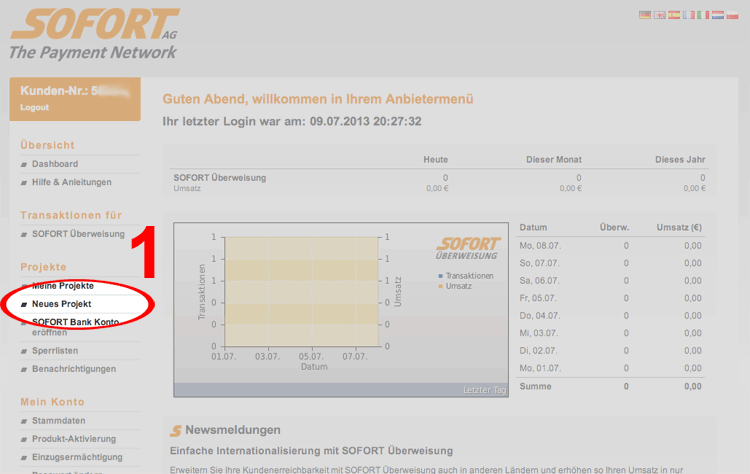
Schritt 2:
Legen Sie ein Sofort-Classic-Projekt an
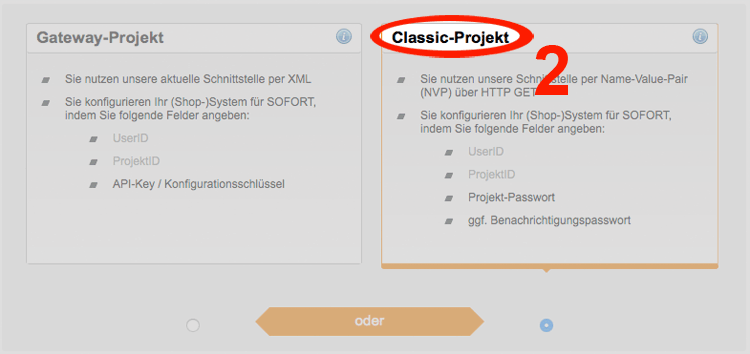
Schritt 3:
Wählen Sie als Shop-System "Eigenes Shop-System (selbst programmiert)"
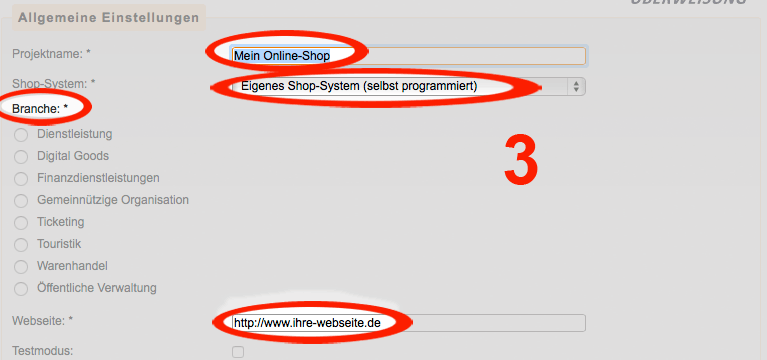
Schritt 4:
Ttragen Sie Ihre Adress- und Ihre Bankdaten ein.
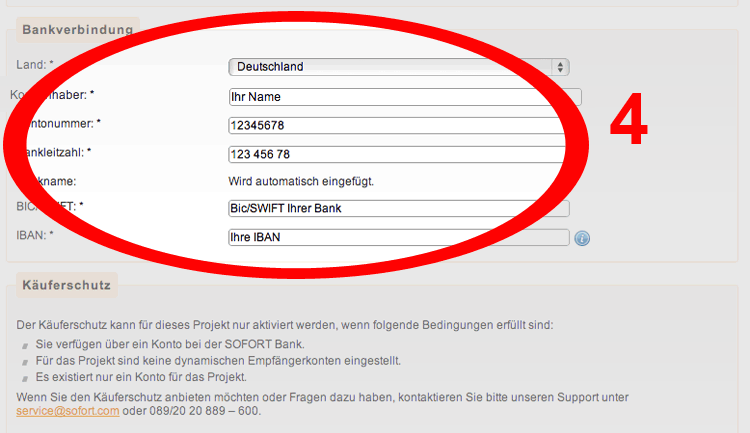
Schritt 5:
Kopieren sie diesen Link in das Feld "Erfolgslink":
Kopieren sie diesen Link in das Feld "Abbruchlink":
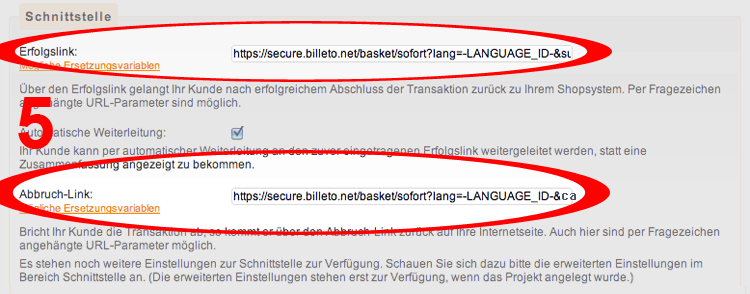
Schritt 6:
Setzen Sie ein Häkchen bei "HTTP(S)-Benachrichtigungen aktivieren".
Kopieren sie diesen Link in das Feld "HTTP(S)-URL":
Achten Sie darauf, dass als Methode "Post" eingestellt ist.
(E-Mail-Benachrichtigung ist optional)
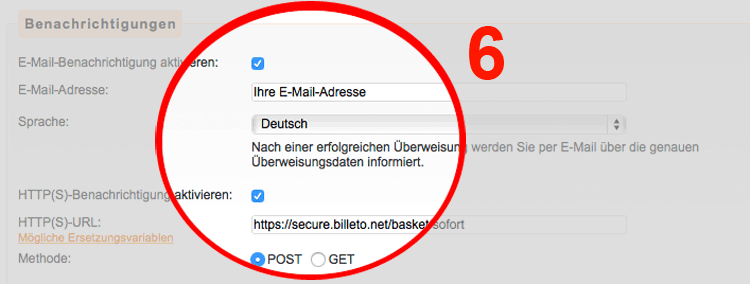
Schritt 7:
Unter dem Menüpunkt "Meine Projekte" finden Sie die Projektnummer.
Diese und Ihre Kundennummer benötigen Sie für den nächsten und letzten Schritt.
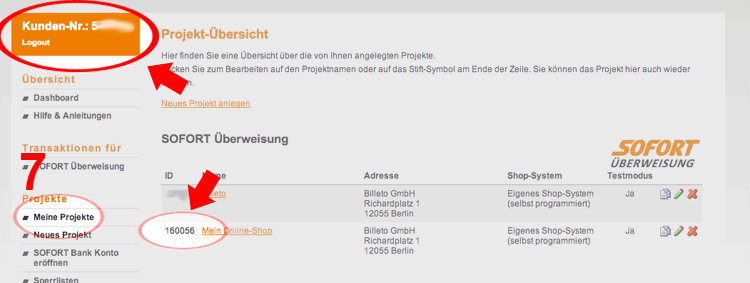
Schritt 8:
Legen Sie in Billeto eine Zahlungsart vom Typ "Sofortüberweisen" an.
Tragen Sie Ihre Kundennummer und Ihre eben erstellte Projektnummer ein.